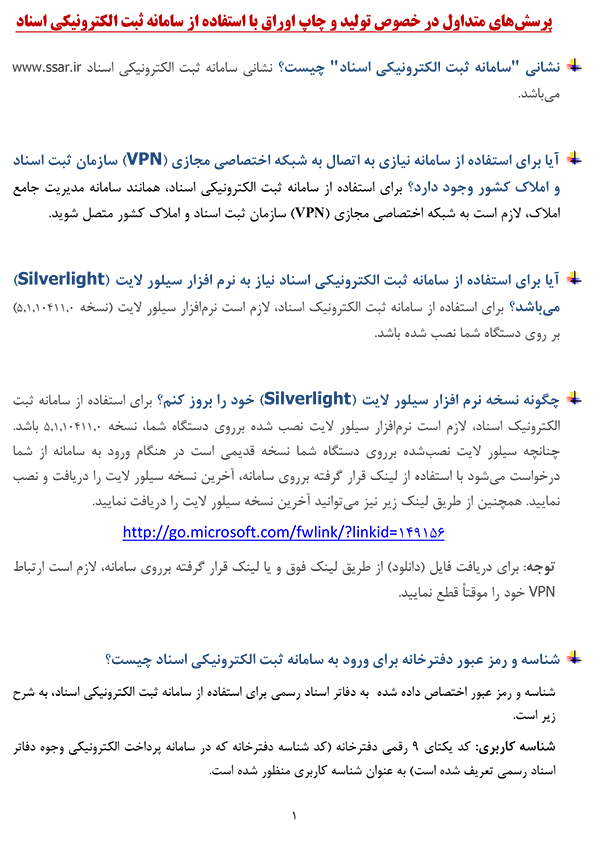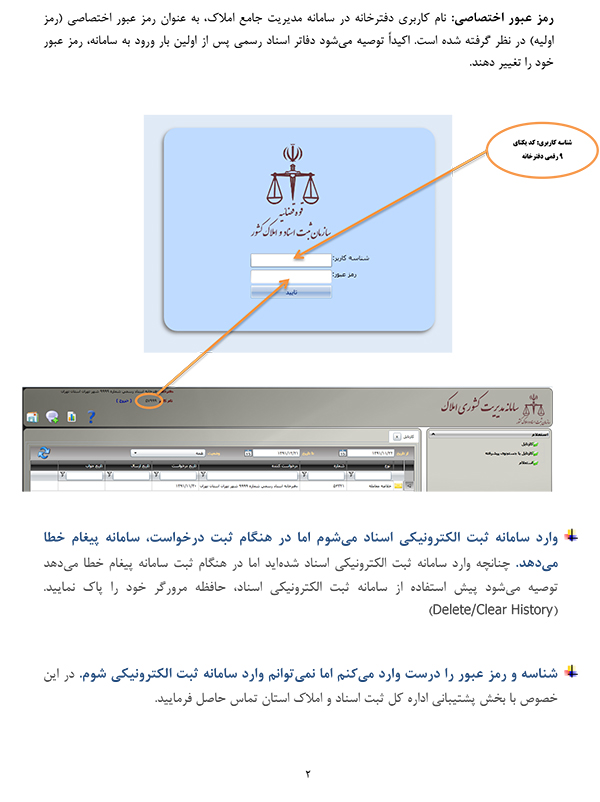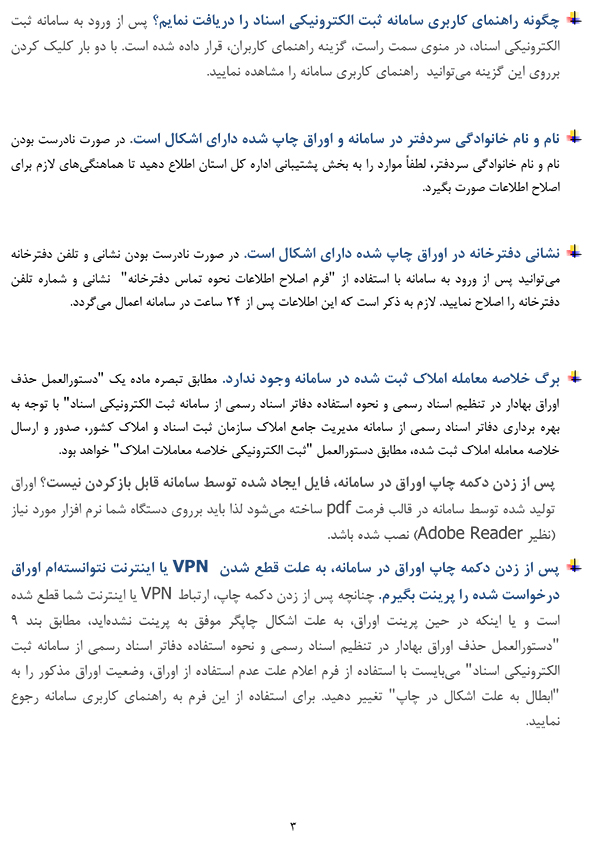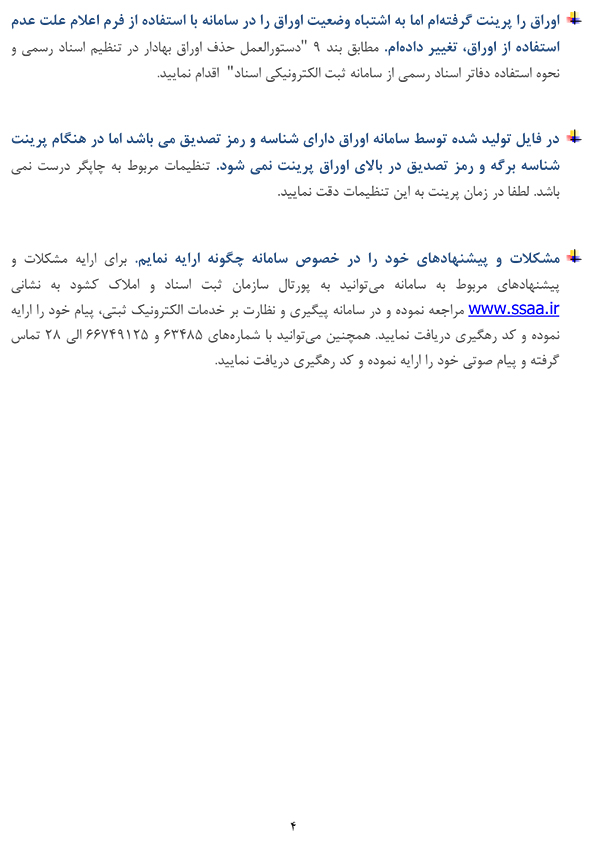روزنوشته های دفتر اسناد رسمی 246شیراز
شیراز :میدان دفاع مقدس ابتدای سبیویه نبش اولین کوچه سمت راست روبروی خیابان شیشه گری تلفن07137364232روزنوشته های دفتر اسناد رسمی 246شیراز
شیراز :میدان دفاع مقدس ابتدای سبیویه نبش اولین کوچه سمت راست روبروی خیابان شیشه گری تلفن07137364232راراهنمای تصویری درخواست اوراق جدید از طریق سیستم ثبت الکترونیک

راهنمای تصویری درخواست اوراق جدید در ادامه مطلب
توجه : از همکاران عزیز درخواست می شود حتی با وجود اینکه احتیاجی به ارائه درخواست اوراق جدید ندارند ، وارد سامانه شده و به محض وارد شدن به سیستم ، نسبت به تغییر رمز خود اقدام نمایند . از این رمز به واسطه مسائل امنیتی که این اوراق برای دفاتر خواهد داشت ، به دقت محافظت فرموده و در اختیار دیگران قرار ندهید.
لطفاً قبل از اقدام به تهیه اوراق ، این مطلب را با دقت تا انتها مطالعه کنید
ملزومات :
- Internet Explorer : از اینجا یا اینجا دریافت و نصب کنید
- سیلورلایت Silverlight : از اینجا یا اینجا دریافت و نصب کنید(اجباری)
- VPN : از اینجا یا اینجا دریافت و نصب کنید ( همان VPN های
استعلام با همان Username و Password ها ) ( اگر از قبل در سیستم نصب شده
است و با آن عملیات استعلام و خلاصه را انجام می دهید ، احتیاجی به دریافت و
نصب مجدد آنها ندارید )
برای راهنمای تصویری دریافت و نصب برنامه سیلورلایت Silverlight و VPN ها به این مطلب مراجعه کنید.
- شناسه کاربر و رمز عبور ( در ادامه توضیح داده خواهد شد ) ( همچنین می توانید آنها را از اینجا دریافت کنید )
- Adobe Acrobat Reader : آخرین نسخه آن را از اینجا یا اینجا دریافت و نصب کنید.
برای اطلاع از کد یکتای دفترخانه ( شناسه دفترخانه ) خود ، ( بدون VPN ) از طریق صفحه ورود اعضاء به پرتال ، وارد سایت کانون سردفتران و دفتریاران شده و اعداد جلوی عبارت "شناسه دفترخانه" را یادداشت کنید ( توضیحات بیشتر )
رمز عبور : نام کاربری در سامانه مدیریت جامع املاک ( استعلام و خلاصه معامله ) ( همان نام کاربری که درسامانه استعلام الکترونیک نمایش داده می شود ) را وارد کنید.
توجه : منظور از "نام کابری در سامانه مدیریت جامع املاک" ، آن اعدادی نیست که در کادر نام کاربر مطابق شکل زیر ، هنگام ورود به سامانه وارد می کنید :

بلکه بعد از ورود به سامانه مدیریت جامع املاک ، در مقابل "نام کاربر" رمز عبور خود را مشاهده خواهید کرد.
برای یادآوری ، تصویر زیر را مشاهده کنید:
شناسه کاربر : کد یکتا ( یونیک ) 9 رقمی دفترخانه شما
رمز عبور : اعداد یا حروفی هستند که در تصویر زیر ( بالا سمت چپ تصویر ) ، بعد از وارد شدن به سیستم استعلام ، مقابل عبارت "نام کاربر" مشاهده می کنید. پس قبلاً وارد سامانه استعلام شده و اعداد و یا حروف مذکور را یادداشت کنید.
در این صفحه شما می توانید نام های کاربری و دیگر اطلاعات مربوط به سامانه سامانه ثبت الکترونیکی اسناد (دریافت اوراق) را دریافت نمایید .


به دلیل مسائل امنیتی و اهمیت اوراق ( حداقل فعلاً و تا زمانی که رمز عبور ها عوض نشده است ) صراحتاَ و بیش از این نمی توان در محیط مجازی راجع به ورود به سامانه صحبت کرد. هرچند سعی کردم راهنمایی کاملی ارائه دهم.
توجه : برخی از همکاران عزیز محبت دارند و برای اطلاع از شناسه کاربر و رمز عبور خود با این دفتر تماس می گیرند ، از آنجا که امکان شناسایی همکاران عزیز و صحت و سقم آنها در همان لحظه برایم میسر نیست و به دلیل اهمیت و حساسیت بالای بحث اوراق و جلوگیری از سوء استفاده های احتمالی ، از جوابگویی تلفنی در زمینه شناسه کاربر و رمز عبور ، معذورم که امیدوارم همکاران محترم با درک این موضوع ، عذر بنده را بپذیرند.
ورود به سیستم ثبت الکترونیک اسناد
بعد از Connect کردن یکی از VPN ها ( فرقی نمی کند ) ، به سایت "سیستم ثبت الکترونیک اسناد " به نشانی "www.ssar.ir" وارد شوید. ( حتماً www را وارد کنید )


در همین ابتدا ، اگر مرورگر شما قابلیت اجرای برنامه سیلورلایت Silverlight را نداشته باشد ، با پیغام زیر مواجه خواهید شد. ( به احتمال زیاد فعلاً با Google Chrome موفق به ورود به سامانه نخواهید شد ، پس Internet Explorer را امتحان کنید )
اگر مشکلی نداشته باشید ، به مانند ورود به سیستم استعلام با بارگذاری سیلورلایت Silverlight مواجه خواهید شد که حدود چند ثانیه زمان می برد ( با سرعتی به مراتب بالاتر از هنگام ورود به سامانه استعلام )

بعد از 100% شدن ، صفحه سفید خواهد شد ( محو می شود ) که باید روی صفحه کلیک راست کنید تا شکل زیر نمایان شود
بعد از انتخاب گزینه دوم (onto this computer...سیستم جامع سازمان ثبت اسناد Install) ، تصویر زیر را مشاهده خواهید کرد
بعد از چند ثانیه گزینه Install فعال می شود که باید آن را انتخاب کنید.
بعد از نصب ، همزمان با باز شدن صفحه ای جدید ( که مانند مرورگر Internet Explorer عمل می کند ) ، آیکن زیر نیز به دسکتاپ شما اضافه خواهد شد.
![]()
بعدها ، برای بار دوم به بعد ، برای وارد شدن به "سیستم ثبت الکترونیک اسناد" می توانید از این آیکن استفاده کنید. ( فعلاً با این آیکن کاری نداریم )
بعد از چند لحظه ( گاهی چند دقیقه ) در صفحه ای که باز شد ، صفحه ورود به سیستم نمایش داده خواهد شد. ( ممکن است برای مشاهده صفحه ورود به برنامه ، احتیاج به Refresh کردن صفحه (F5) داشته باشید )
اگر در نهایت صفحه مذکور باز نشد ، می توانید مجدداً آدرس "www.ssar.ir" را مستقیماً در Internet Explorer وارد کنید و از طریق آن ادامه دهید
در نهایت صفحه ورود به سامانه به شکل زیر نمایش داده خواهد شد:
شناسه کاربر و رمز عبور ( که در بالا توضیح داده شد ) را وارد کنید.
بعد از ورود موفقیت آمیز با صفحه زیر مواجه خواهید شد:
بعد از وارد کردن رمز عبور جدید (باید برای اطمینان و یکسان بودن رمز عبور آن را هم در کادر بالا و هم در کادر پایین وارد کنید) و انتخاب گزینه " تغییر رمز " ، رمز تغییر کرده و صفحه زیر نمایش داده می شود
بعد از عملیات تغییر رمز با کلیک بر روی گزینه " ادامه " وارد سیستم خواهید شد
توجه : از این لحظه به بعد و تا زمان چاپ اوراق و خارج شدن از سامانه ، از کلید BACK به هیچ وجه استفاده نکنید

قبل از شروع بکار با سامانه ، ابتدا وارد گزینه " فرم اصلاح اطلاعات نحوه تماس دفترخانه " شوید و آدرس خود را بررسی کرده و در صورت لزوم اصلاح و ثبت کنید
برای درخواست اوراق ابتدا روی گزینه " درخواست اوراق " ، 2 بار کلیک کنید.
سپس در پنجره باز شده گزینه " جدید " کلیک کنید و در کادر " نوع برگ " گزینه " سند رسمی " را انتخاب کنید

سپس تعداد درخواستی را وارد کرده و ثبت کنید که نتیجه در کادر زیر نمایش داده خواهد شد.
همانطور که مشاهده می کنید گزینه ای به نام "چاپ" اضافه شده است.
با انتخاب گزینه "چاپ" علاوه بر باز شدن صفحه ای جدید ( که به هیچ وجه نباید آن را ببندید و با آن کاری نداریم ) ، بعد از چند لحظه پیغامی مشابه شکل زیر مبنی بر ذخیره سازی فایل محتوی اوراق با فرمت PDF نمایش داده می شود.
توجه : گزینه OPEN را انتخاب نکنید.
با انتخاب گزینه Save ، بعد از چند لحظه ، صفحه ای برای انتخاب مسیر ذخیره سازی فایل باز خواهد شد
مسیر مورد نظر خود را ( مثلاً دسکتاپ Desktop ) انتخاب کرده و مجدداً روی گزینه Save کلیک کنید.
توجه : مسیر ذخیره سازی فایل را برای دسترسی و چاپ آنها به خاطر بسپارید.
عملیات ذخیره سازی فایل محتوی اوراق در مسیر انتخابی شما آغاز خواهد شد.
اگر در مرحله قبل ، در کادر File name ، نام فایل را تغییر نداده باشید ، فایل محتوی اوراق با نام Report.pdf ذخیره خواهد شد.
بعد از دریافت اوراق ، گزینه "چاپ" در سامانه نمایش داده نمی شود و این بدان معنی است که شما اوراق لیست شده را قبلاً دریافت کرده اید.
برای نمایش و چاپ فایل محتوی اوراق روی آن کلیک کنید. فایل با برنامه Adobe Acrobat Reader باز خواهد شد. سپس با استفاده از گزینه "Print" اوراق خود را در برگ سایز A4 چاپ کنید. ( دفت کنید اوراق را روی برگه های A3 چاپ نکنید )
برخی از همکاران هنگام دریافت و ذخیره سازی فایل اوراق دچار مشکل شده اند. به گونه ای که هنگام دریافت اوراق مسیر ذخیره سازی از کاربر پرسیده نشده است. یعنی بعد از انتخاب گزینه "چاپ" عملیاتی صورت نگرفته است. ولی در سامانه اوراق چاپ شده تلقی شده و گزینه "چاپ" حذف شده است !
در این چنین مواردی باید اوراق دریافتی قبلی را باطل (امحاء) شده اعلام کرده و مجدداً اوراق جدید را ثبت و دریافت کنید. برای درخواست و دریافت اوراق جدید محدودیتی ندارید به شرط آنکه اوراق قبلی را باطل شده اعلام کنید.
دفاتر اسنادرسمی می توانند سوالات خود را در رابطه با سامانه ثبت الکترونیکی اسناد (چاپ اوراق) از مرکز پیگیری و نظارت بر خدمات الکترونیک ثبتی در پرتال سازمان ثبت اسناد و املاک کشور به نشانی www.ssaa.ir جویا شده و با دریافت کد رهگیری پاسخ خود را دریافت کنند. این امر با تکمیل فرم دریافت شکایات، اطلاعات و نظرات در خصوص خدمات الکترونیک ثبتی در پرتال سازمان ثبت اسناد و املاک کشور امکان پذیر است. همچنین شماره تلفن های 66749125-021 الی 28 و 63485 آماده پاسخگویی در رابطه با خدمات الکترونیک ثبتی است.
دریافت راهنمای کاربردی سامانه ثبت الکترونیکی اسناد به منظور تولید و چاپ اوراق
پرسش های متداول